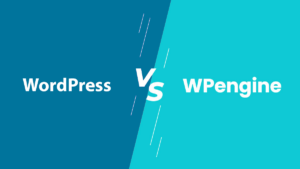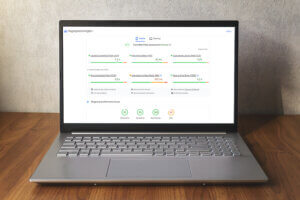作为企业身份和访问管理及身份验证的领先提供商, Okta 为员工、合作伙伴、供应商和客户提供安全访问完成最重要工作所需的工具。 通过与 6,000 多个应用程序的深度集成,Okta 身份云支持从任何设备进行简单安全的访问。 尽管 Okta 没有为 Web 应用程序提供开箱即用的综合监控系统,但还有其他几种间接相关的报告方法。 以下是此类工具的几个示例:
Okta Trust site. Okta 信任站点显示有关 Okta 系统状态的一般概述。 管理员凭据将为您提供子域所在的 Okta 服务器上的系统可用性信息。
多个本地代理软件包含不同的运行状况检查功能。 例如,在密切监视 Okta AD 代理的状态时,所有管理员帐户都会在几分钟内通过电子邮件收到任何停机时间的通知。 可在此处找到有关 AD 代理可用性的其他信息。
监控应用程序访问
遗憾的是,使用 Okta 报告无法轻松监控应用程序访问,因为没有针对应用程序停机的开箱即用通知。 此外,Okta 系统日志将始终显示通过 SAML 或 WS 联合身份验证集成的应用程序的成功身份验证。 由于身份验证的异步性质,无论服务是否关闭,浏览器始终成功地将 SAML 断言中继到服务提供商,并返回 HTTP 200 响应。
这就是第三方综合监控工具派上用场的地方。 在 Dotcom-Monitor 平台的帮助下,您可以:
- 主动监控 Okta 租户、Web 应用程序和本地代理服务的性能和可用性。 在实时业务环境中,所有停机时间都会转化为直接的收入损失。 如今,综合监控的使用比以往任何时候都更加重要,因为它有助于持续观察应用程序在不同地理位置的性能。
- 为您的所有业务资源提供可靠性和基准测试报告。 除了通过电子邮件发送的计划监控报告信息和警报外,您还可以跟踪和检索全面的监控数据、分析交互式图表并生成灵活的报告统计信息。
- 帮助在遇到障碍之前及时识别潜在问题。 能够在性能下降和可用性问题时轻松提醒您的运营团队,提供所需的上下文以查明根本原因并实施修复,从而限制对最终用户的影响。
- 提供有关追究第三方供应商责任所需的性能下降和不可用事件的数据。 根据与供应商的安排配置自定义服务级别协议 (SLA) 报告,以确定是否满足了预期,提供真实的可用性统计信息,以确保根据 SLA 合同退款。
- 观察和管理最终用户体验。 使用 Web 应用程序监控解决方案,您将能够模拟和分析实际的最终用户体验,在上线之前为任何潜在问题做好准备。
警告:
桌面单一登录 (DSSO) 在全局启用时与任何监视工具都不兼容。 最佳做法建议将 DSSO 限制为特定的网关 IP。 有关更多信息, 请阅读此处的文章。
网站可用性
检查您的 Okta 网站的网站可用性和页面性能。
创建设备
1. 从您的网络监视器仪表板中,导航到 设备管理器。
2. 选择 新设备。

3. 从“ 网页 — 浏览器视图”下,选择您选择的浏览器,然后点击 “选择”。
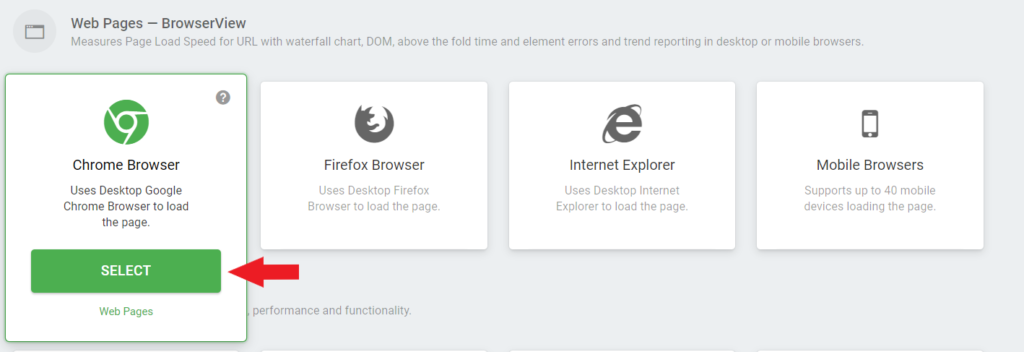
4. 输入新设备的名称(在本例中,我们将其称为 Okta 站点),并在 URL 字段中插入您的 Okta URL*,使用创建设备完成任务。
注意:*Okta 网址应该是 https://< 子域>.okta.com 或 https://< 子域>.okta-emea.com 或 https://< 子域>.oktapreview.com
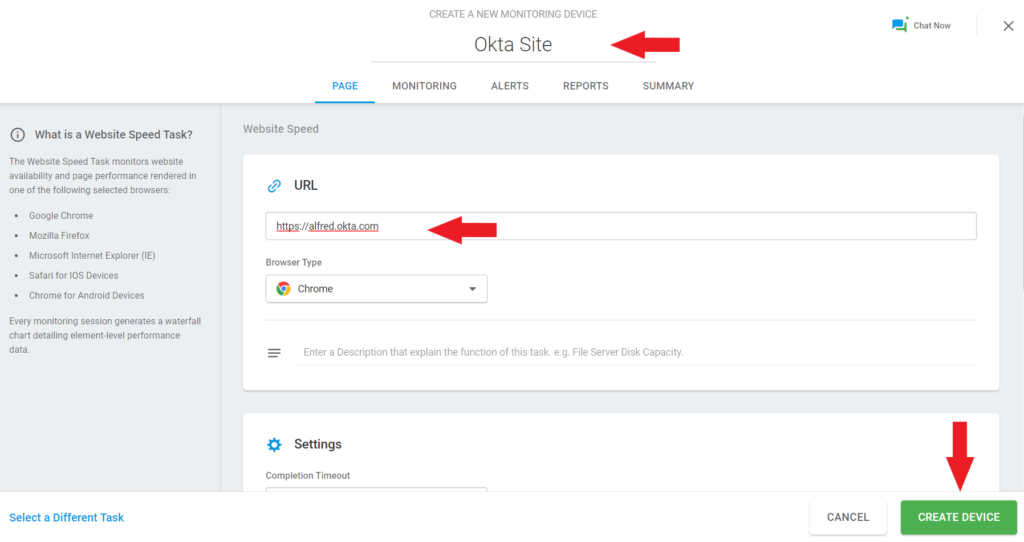
观察
请注意,如果您在 Okta 租户上全局启用了 DSSO,则需要使用 Okta 的后门 URL(在 Okta URL 的末尾附加 /
login/default
)。 还可以通过对 Okta 状态页面进行身份验证来监控您的站点和服务可用性。
Web 应用程序单点登录:
通过 SSO 复制用户的浏览器与网站的交互,以监控身份验证性能指标。 为了安全地执行测试,建议您创建一个测试帐户,该帐户将分配给 Okta 中要为监视器配置的每个单独应用程序。
注意:要在 Okta 环境中创建测试帐户,请参阅 Okta 的管理用户一文。
创建设备
1. 从您的网络监视器仪表板中,导航到 设备管理器。
2. 选择 新设备。

3. 从 Web 应用程序 — 用户视图下,选择记录步骤并点击 选择。

4. 对于 输入起始 URL 字段,您将需要使用 Okta 应用程序的嵌入链接。 输入 URL 并继续立即 录制。
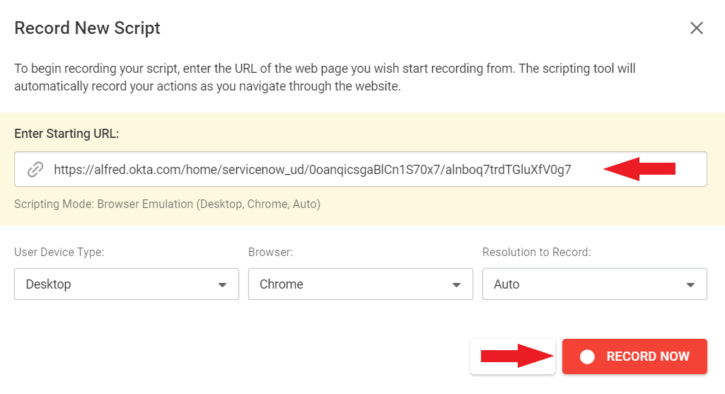
注意:要获取应用程序的嵌入链接,请从 Okta 管理控制台导航到应用程序的常规选项卡,位于 应用程序嵌入 链接部分下。
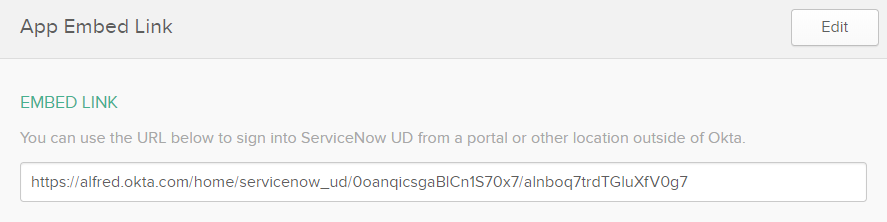
5. 在网页视图中使用您的测试凭据填写 Web 表单,然后启动对应用程序的登录。
6.成功进行身份验证后,点击 停止。 在对话窗口中,您需要先播放一次录音,然后再将其保存到监控设备中。

7.确认脚本已成功播放而没有错误后,请继续保存。 你将返回到 UserView 设置向导,你将能够在其中命名和创建设备。

观察
请注意,如果在 Okta 租户上全局启用了 DSSO,则无法设置监视设备。 因此,必须将 DSSO 配置为特定的网络区域。
委派身份验证
通过委派身份验证将用户的浏览器交互复制到 Active Directory,以便监控身份验证性能指标。 为了安全地执行测试,建议您创建一个测试帐户,该帐户将分配给 Okta 中要配置以进行监视的每个单独应用程序。
笔记:
有关在 Okta 环境中创建测试帐户的信息,请参阅 Okta 的管理 用户 一文。
要将您的 Active Directory 实例与 Okta 集成,请参阅 Okta 关于 管理您的 Active Directory 文章的文章。
有关委派身份验证的其他信息,请参阅 Okta 的 委派身份验证 文章。
创建设备
1. 从您的网络监视器仪表板中,导航到 设备管理器。
2. 选择 新设备。

3. 从 Web 应用程序 — 用户视图下,选择 记录步骤 并点击 选择。

4. 对于 起始 URL 字段,您需要使用 Okta 应用程序的嵌入链接。 输入 URL 并继续立即 录制。
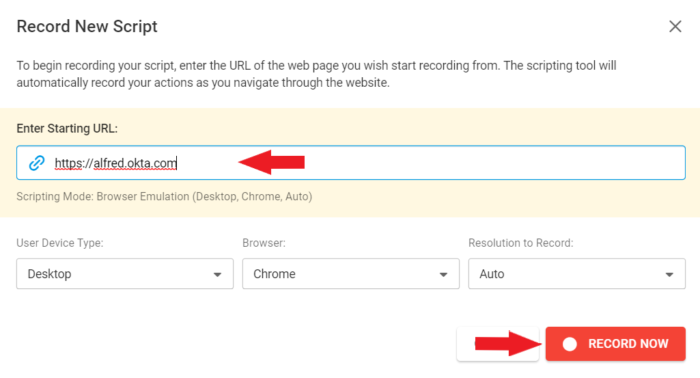
5. 在网页视图中使用您的测试凭据填写 Web 表单,然后启动登录 Okta。
6. 成功通过 Okta 最终用户仪表板身份验证后,点击 停止。 在对话窗口中,您需要先播放一次录音,然后再保存到监控设备中。

7.确认脚本已成功播放而没有错误后,请继续保存。 你将返回到 UserView 设置向导,你将能够在其中命名和创建设备。

观察
请注意,如果在 Okta 租户上全局启用了 DSSO,则无法设置监视设备。 因此,必须将 DSSO 配置为特定的网络区域。
Okta 本地应用程序
出于安全目的,一些公司更喜欢在内部托管某些应用程序。 由于只能从网络上访问本地应用程序,因此前面提到的设备配置需要与专用监视代理结合使用。
需要将专用监视代理部署到网络中,以便扩展监视设备的覆盖范围。
配置类似(步骤 1 到 7),但是创建设备后,需要编辑设备设置,然后从“监视”选项卡下,从“监视代理(位置)”下选择“专用代理”。
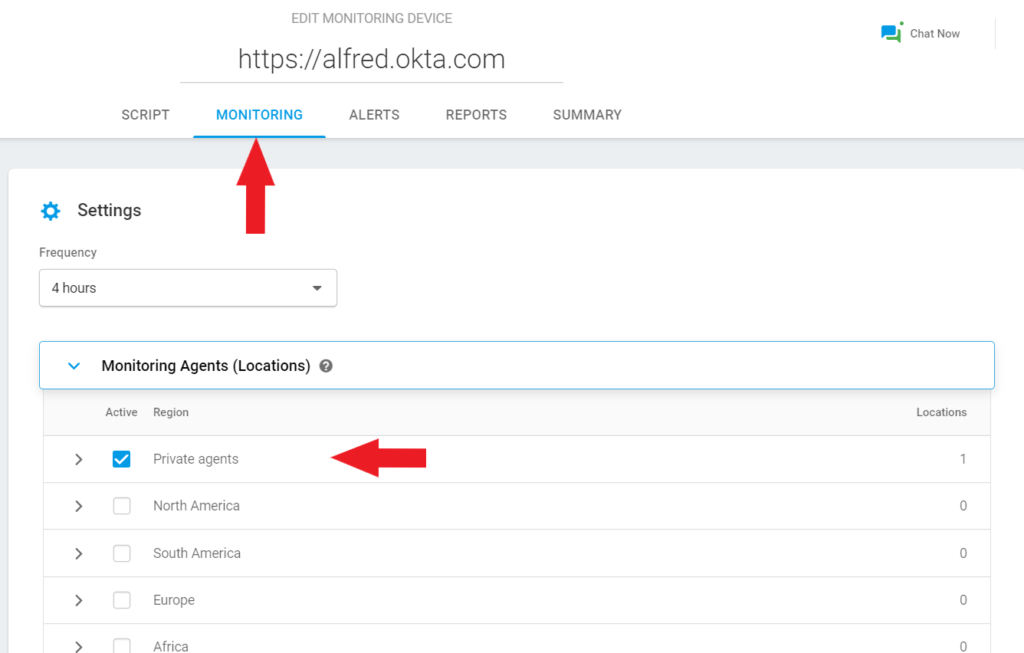
观察
请注意,如果在 Okta 租户上启用了 DSSO,则无法设置监控设备。 因此,必须将桌面 SSO 配置为特定的网络区域。 私人代理还允许您监控托管在VPN后面的应用程序,只要Web应用程序可以从要安装私人代理的计算机中使用。
结论
总而言之,使用Okta实施Dotcom-Monitor解决方案是一个值得考虑的策略,无论是从安全角度还是从财务角度来看。 该平台简单明了,报告非常灵活且可配置,这样做将为您的业务带来明确、可衡量的好处。 使用 Dotcom 监视器主动监控 Okta 租户、Web 应用程序和本地代理服务的性能和可用性。 免费试用完整平台 30 天。